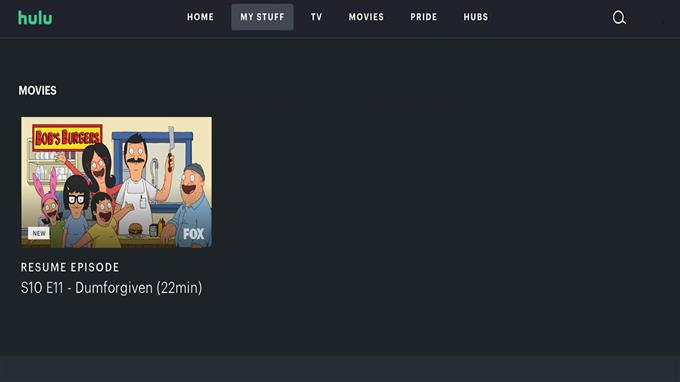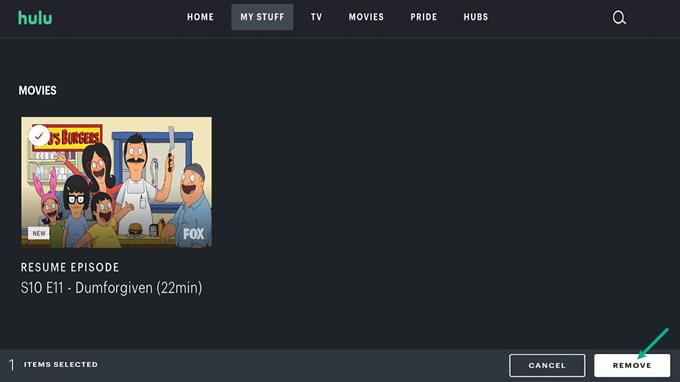Αυτό το άρθρο θα σας δείξει πώς να καθαρίσετε το ιστορικό παρακολούθησης Hulu. Υπάρχουν διάφοροι λόγοι για τους οποίους οι χρήστες του Hulu θα ήθελαν να καθαρίσουν το ιστορικό ρολογιών του Hulu. Όταν μοιράζεστε τη συνδρομή Hulu με κάποιον, αλλά δεν θέλετε να δουν το ιστορικό ρολογιών σας, έχετε παρακολουθήσει κάτι που δεν θέλετε να μοιραστείτε με άλλους. Παρακολουθήσατε κάποιο σαφές υλικό που δεν μπορείτε να μοιραστείτε με άλλους ανθρώπους.
Θα μπορούσατε επίσης να θέλετε να καθαρίσετε το ιστορικό προβολής του Hulu για έναν άλλο λόγο. Ο Hulu, όπως και κάθε άλλη υπηρεσία συνεχούς ροής, αναλύει το ιστορικό προβολής σας και παρακολουθήστε την πρόοδο για να κάνετε συστάσεις περιεχομένου για εσάς. Εάν δεν σας αρέσει η σύσταση βάσει του ιστορικού προβολής σας, μπορείτε να το διαγράψετε με την εκκαθάριση του ιστορικού ρολογιού Hulu ανά πάσα στιγμή. Αφού διαγράψετε το ιστορικό ρολογιών σας, η περιοχή προτάσεών σας θα πάρει ένα νέο ξεκίνημα.
Το Hulu είναι μια υπηρεσία ροής βίντεο που ανήκει στην πλειοψηφία του Walt Disney. Η υπηρεσία Streaming Hulu ξεκίνησε ως πλατφόρμα για πρόσφατα προβλεπόμενες τηλεοπτικές σειρές, αλλά έχει επεκταθεί για να συμπεριλάβει ολόκληρες ταινίες, πρωτότυπο προγραμματισμό και ζωντανές εναλλακτικές λύσεις. Ο Hulu σας επιτρέπει να παρακολουθήσετε ταινίες, νέα τηλεοπτική σειρά, Hulu Originals. Θα βρείτε όλα όσα χρειάζεστε, είτε θέλετε να παρακολουθήσετε νέες τηλεοπτικές εκπομπές, να περιηγηθείτε σε επεισόδια των αγαπημένων σας εκπομπών ή να ανακαλύψετε και να περιηγηθείτε στις τελευταίες ταινίες. Εξερευνήστε και παρακολουθήστε ταινίες και τηλεοπτικές σειρές με τον τρόπο που επιλέγετε.
Clear Hulu Watch History, εδώ είναι πώς να το κάνετε


Θα σας καθοδηγήσουμε βήμα προς βήμα για το πώς να καθαρίσετε ολόκληρο το ιστορικό παρακολούθησης Hulu των εκπομπών και ταινιών από τη συλλογή ρολογιών σας χρησιμοποιώντας τη λειτουργία αφαίρεσης από την επιλογή ιστορικού ρολογιού. Αυτό μπορεί να γίνει μέσω της εφαρμογής Hulu Smartphone στο iPhone ή στο Android Device, Smart TV ή Hulu στο πρόγραμμα περιήγησης στο διαδίκτυο.
Μέθοδος 1: Καθαρίστε το ιστορικό παρακολούθησης Hulu στο πρόγραμμα περιήγησης στην επιφάνεια εργασίας
Η εκκαθάριση ολόκληρου του ιστορικού ρολογιού θα είναι απλή στο προτιμώμενο πρόγραμμα περιήγησής σας. Ο λογαριασμός σας Hulu θα εκκαθαριστεί ως αποτέλεσμα αυτού. Όταν το κάνετε αυτό, όλες οι συστάσεις που είχαν εμφανιστεί προηγουμένως θα καταργήσουν. Για να καθαρίσετε το ιστορικό Hulu ακολουθήστε τα παρακάτω βήματα:
Απαιτείται χρόνος: 2 λεπτά.
Εκκαθάριση ιστορικού ρολογιού στο Hulu
- Βήμα 1: Μεταβείτε στην αρχική σελίδα Hulu και συνδεθείτε στο λογαριασμό σας Hulu χρησιμοποιώντας το όνομα χρήστη και τον κωδικό πρόσβασής σας. Είναι πάντα καλή ιδέα να περιηγηθείτε στον ιστότοπο σε έναν υπολογιστή, ώστε να μπορείτε να δείτε οτιδήποτε καθαρά.
Μεταβείτε στον ιστότοπο Hulu ανοίγοντας το προτιμώμενο πρόγραμμα περιήγησής σας και συνδεθείτε στο λογαριασμό σας.


- Βήμα 2: Κάντε κλικ στα πράγματα μου.
Στο μενού Hulu, κάντε κλικ στα πράγματα μου για να αρχίσετε να καθαρίζετε το ιστορικό προβολής του Hulu.


- Βήμα 3: Τοποθετήστε το δείκτη της μικρογραφίας οποιασδήποτε ταινίας ή τηλεοπτικής σειράς για να δείτε περισσότερες επιλογές και Cross ‘-‘ Icon.
Στο παράθυρο μου παραπέμπει σε οποιαδήποτε μικρογραφία για να έχετε τις λεπτομέρειες της ταινίας.


- Βήμα 4: Για να διαγράψετε τον τίτλο της επίδειξης ή της ταινίας από το ιστορικό προβολής σας, κάντε κλικ στο εικονίδιο Cross ‘-‘, στη συνέχεια, κάντε κλικ στην επιλογή Κατάργηση και παρακολούθηση ιστορικού στο Hulu θα εκκαθαριστεί στη συλλογή παρακολούθησης.
Εκκαθάριση ιστορικού ρολογιού στο Hulu.


Μέθοδος 2: Clear Hulu App Watch Ιστορικό της μεμονωμένης ταινίας και τηλεοπτικής σειράς με κινητή συσκευή
Εάν δεν έχετε πρόσβαση σε έναν υπολογιστή ή προτιμάτε να χρησιμοποιήσετε την εφαρμογή Hulu στην κινητή συσκευή σας, μπορείτε να καθαρίσετε τα επεισόδια από το ιστορικό ρολογιών σας γρήγορα και βολικά χρησιμοποιώντας τη συσκευή Android ή τη συσκευή iPhone. Για να καθαρίσετε το ιστορικό παρακολούθησης του Hulu, ακολουθήστε τα παρακάτω βήματα:
εκκαθάριση hulu app history history
Βήμα 1: Στη συσκευή σας iPhone ή Android, ανοίξτε την εφαρμογή Hulu.
Βήμα 2: Συνδεθείτε στον λογαριασμό σας.
Βήμα 3: Συλλέξτε δεξιά μέχρι να φτάσετε να παρακολουθείτε.
Βήμα 4: Στην επάνω δεξιά γωνία της επιλεγμένης επίδειξης, θα δείτε τρεις τελείες. Επιλέξτε τα κάνοντας κλικ στις τρεις τελείες.
Βήμα 5: Για να το καταργήσετε από το ιστορικό ρολογιών Hulu, επιλέξτε τη λειτουργία “Κατάργηση από το ιστορικό ρολογιού”.
Μέθοδος 3: Καθαρίστε το ιστορικό ρολογιών χρησιμοποιώντας έξυπνη τηλεόραση
Είναι απλό να αφαιρέσετε το ιστορικό προβολής Hulu από την έξυπνη τηλεόραση που χρησιμοποιείτε στο σπίτι. Ακολουθώντας τις παρακάτω οδηγίες, μπορείτε να καθαρίσετε το ιστορικό ρολογιών της έξυπνης τηλεόρασης:
Εκκαθάριση ιστορικού προβολής χρησιμοποιώντας έξυπνη τηλεόραση
Βήμα 1: Ανοίξτε την εφαρμογή Hulu στην έξυπνη τηλεόρασή σας.
Βήμα 2: Πατήστε στη μικρογραφία για να δείτε την ιστορία της συγκεκριμένης εκπομπής ή ταινίας. Αυτό θα αναφέρει τη σελίδα λεπτομερειών της εκπομπής ή της ταινίας.
Βήμα 3: Επιλέξτε την επιλογή Manage Movie για να καταργήσετε μια ταινία, αλλά την επιλογή “Διαχείριση σειράς” για να καταργήσετε οποιαδήποτε σειρά.
Βήμα 4: Επιλέξτε “Αφαίρεση από το ιστορικό ρολογιού” από το αναπτυσσόμενο μενού.
Βήμα 5: Μετά από αυτό, κάντε κλικ στην επιλογή Επιβεβαίωση για να διαγράψετε οποιαδήποτε επιλεγμένη τηλεοπτική εκπομπή ή ταινία από τη λίστα ιστορικού ρολογιού σας. Μπορείτε επίσης να επιλέξετε Ακύρωση για να επιστρέψετε στην προηγούμενη οθόνη.
Μέθοδος 4: Καθαρίστε ολόκληρο το ιστορικό όλων των ταινιών και της τηλεοπτικής εκπομπής στη σελίδα του λογαριασμού σας
Τα παρακάτω βήματα θα σας βοηθήσουν εάν έχετε πάρα πολλά προφίλ κάτω από τον κύριο λογαριασμό σας και θέλετε να αφαιρέσετε αυτόματα το ιστορικό ρολογιών.
Εκκαθάριση Ιστορικό Εμφάνιση και Ταινίες
Βήμα 1: Ξεκινήστε την εφαρμογή HULU στη συσκευή σας.
Βήμα 2: Στην επάνω δεξιά γωνία της αρχικής σελίδας Hulu, κάντε κλικ στο προφίλ σας. Θα πρέπει να επιλεγεί ο λογαριασμός.
Βήμα 3: Μπορεί να χρειαστεί να εισαγάγετε τον κωδικό πρόσβασής σας αυτή τη στιγμή.
Βήμα 4: Μετακινηθείτε προς τα κάτω στην ενότητα Προστασία προσωπικών δεδομένων και ρυθμίσεις στη σελίδα του λογαριασμού σας.
Βήμα 5: Επιλέξτε Δικαιώματα απορρήτου της Καλιφόρνια από το αναπτυσσόμενο μενού.
Βήμα 6: Ελέγξτε το πλαίσιο ιστορικού ρολογιού στην επόμενη σελίδα, ακριβώς κάτω από τη διαχείριση της δραστηριότητας.
Βήμα 7: Απλά κάντε κλικ στο κουμπί Black Clear Selected.
Βήμα 8: Αυτό θα σας ζητήσει να επιβεβαιώσετε την επιλογή σας με ένα μήνυμα αναδυόμενου παραθύρου. Για να ολοκληρώσετε τη διαδικασία, κάντε κλικ στο CLEAR.
Για το κινητό σας τηλέφωνο, αντί να επιλέξετε συνεχίστε να παρακολουθείτε, επιλέξτε όλο το ιστορικό προβολής για να διαγράψετε ολόκληρο το ιστορικό αναζήτησης στην εφαρμογή Hulu Mobile.
Λάβετε υπόψη ότι δεν θα είστε σε θέση να πάρετε το ιστορικό ρολογιών σας πίσω μετά από αυτό. Αυτό θα εξαλείψει επίσης όλη την πρόοδο της εκπομπής σας. Πριν διαγράψετε οτιδήποτε, σκεφτείτε δύο φορές.
Αυτές είναι οι κορυφαίες μέθοδοι για την εκκαθάριση του χαρακτηριστικού ιστορικού ρολογιού σας στην υπηρεσία streaming Hulu.
Ανάλογα με τη συσκευή που χρησιμοποιείτε, υπάρχουν μερικοί διαφορετικοί τρόποι για να αφαιρέσετε το ιστορικό ρολογιών Hulu. Απλά επιλέξτε οποιαδήποτε μέθοδο που μπορείτε να χρησιμοποιήσετε για να διαγράψετε το ιστορικό ρολογιών Hulu από ένα πρόγραμμα περιήγησης, τηλέφωνο ή έξυπνη τηλεόραση Hulu.
Μη διστάσετε να επισκεφθείτε το κανάλι μας στο YouTube για πρόσθετη υποστήριξη και αντιμετώπιση προβλημάτων οδηγών σε διάφορες συσκευές.